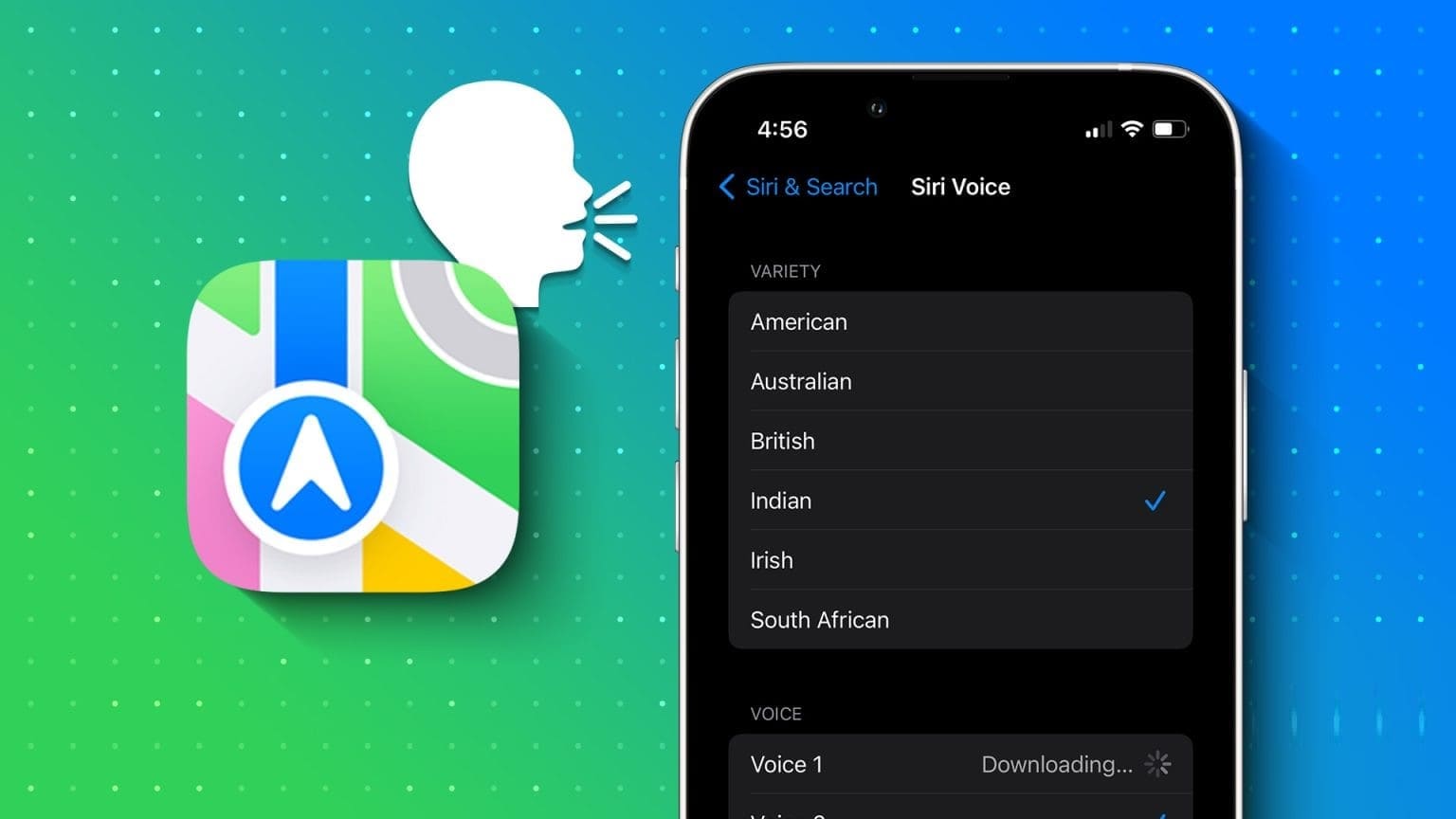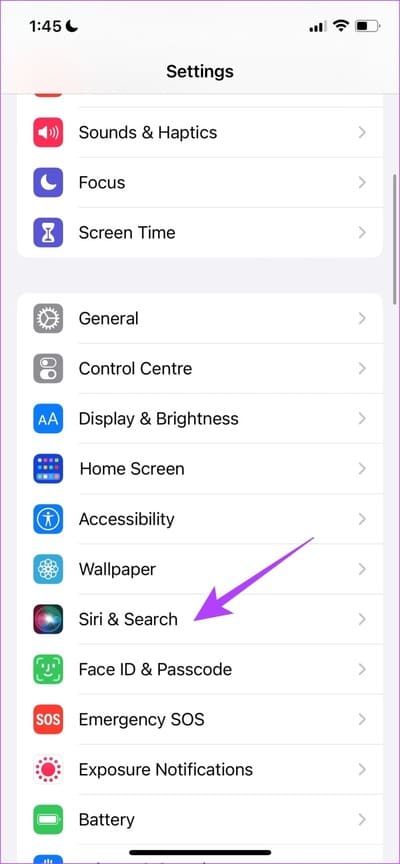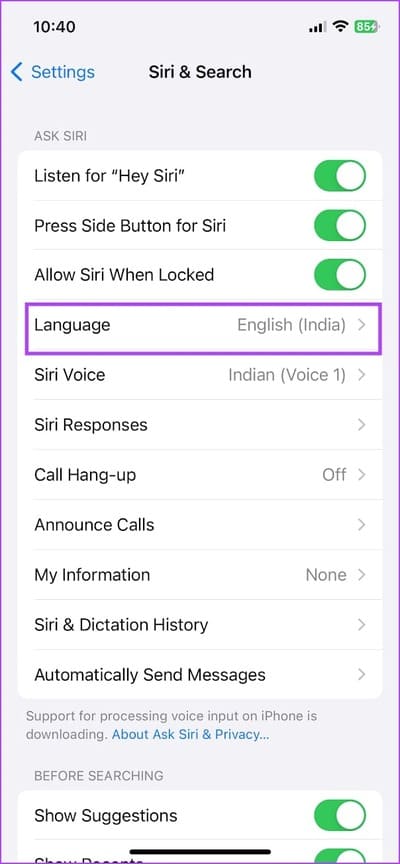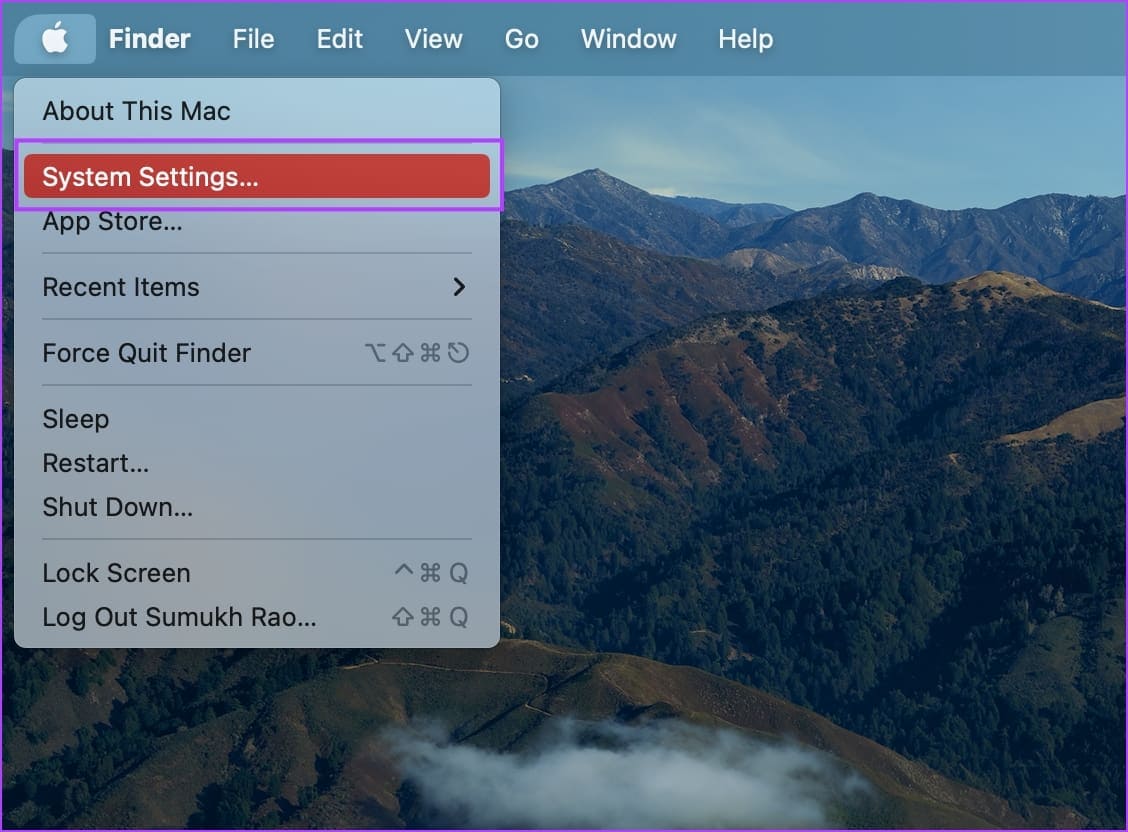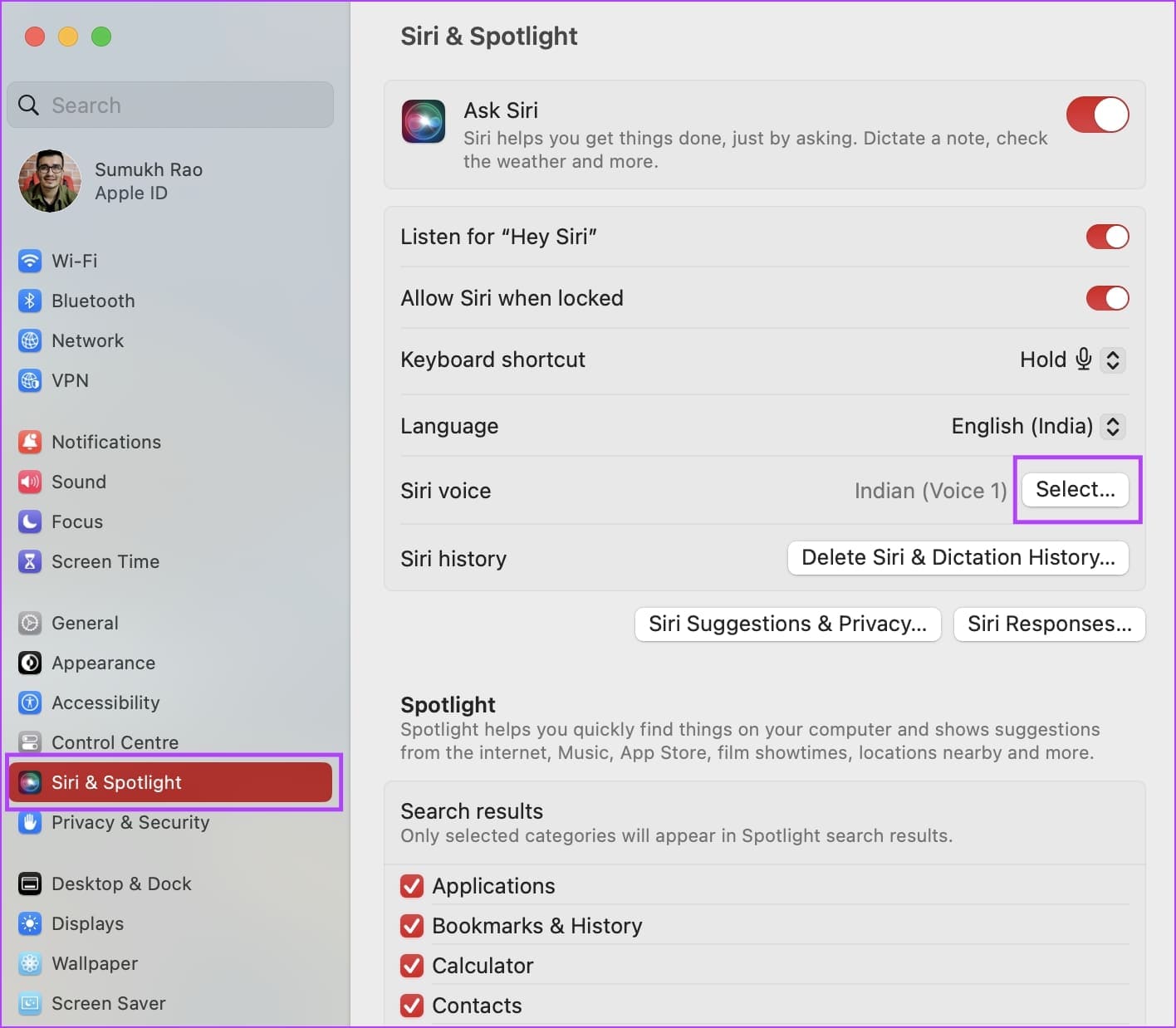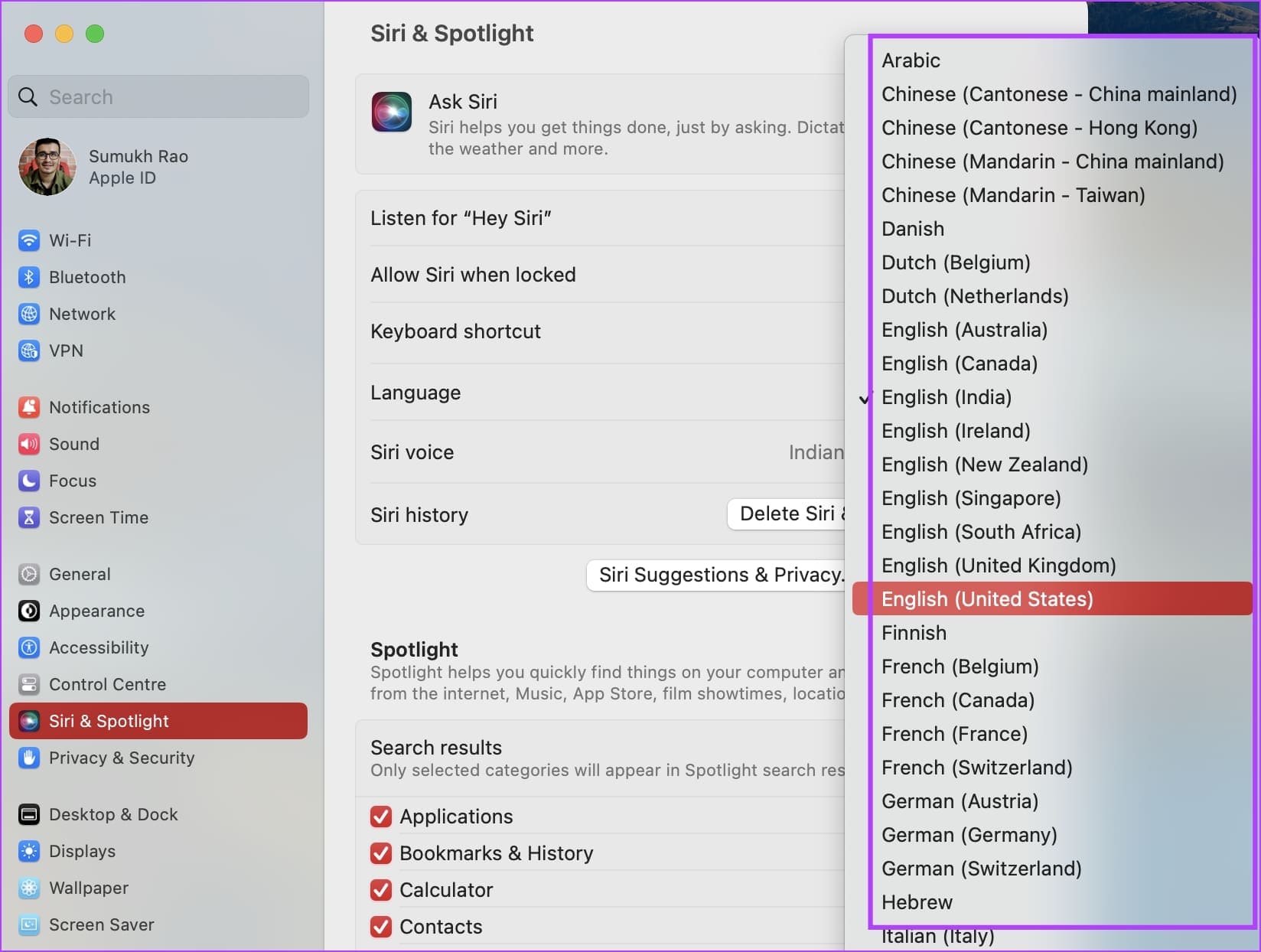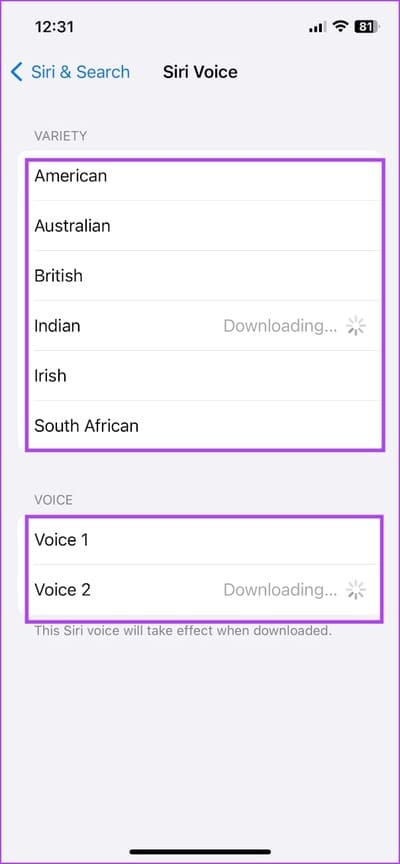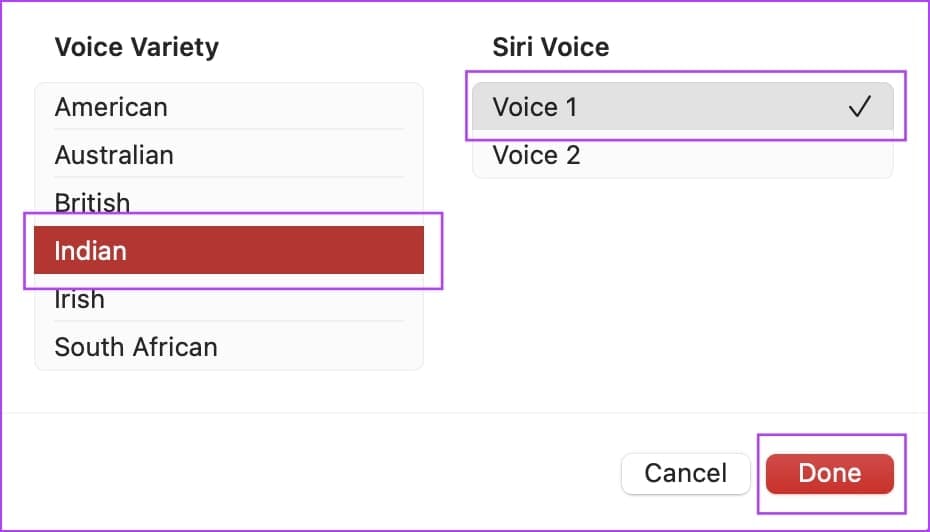iPhone 및 Mac의 Apple 지도에서 음성을 변경하는 방법
Apple이 잊고 싶은 이야기는 Apple Maps의 출시입니다. 이 앱은 팀 쿡이 공개 사과를 할 정도로 비판을 받았습니다. 그러나 그는 졌다. Apple Maps는 수년에 걸쳐 개선되었으며 제대로 작동합니다. 단계별 지침을 제공합니다. 최근에 Apple Maps를 사용하기 시작했고 기본 사항에 대해 자세히 알고 싶다면 iPhone 및 Mac에서 Apple Maps의 사운드를 변경하는 방법은 다음과 같습니다.
음성 내비게이션은 혼자 운전할 때 유용할 수 있으며 모국어로 안내를 듣는 것도 좋습니다. iPhone과 Mac의 Apple 지도에서 이 작업을 수행하는 방법을 보여드리겠습니다. 시작하자.
Apple 지도에서 음성 내비게이션 언어 변경하기
Apple 지도에서 음성 내비게이션 언어를 변경하는 방법은 다음과 같습니다. iPhone에서 절차부터 시작하겠습니다.
Apple Maps의 언어만 변경할 수는 없습니다. Apple 지도에서 내비게이션 음성 언어를 변경하는 Siri의 언어만 변경할 수 있습니다.
iPhone에서 Apple 지도 오디오 언어 변경하기
단계1 : 앱 열기 설정 당신의 아이폰에.
단계2 : 열다 "시리와 검색".
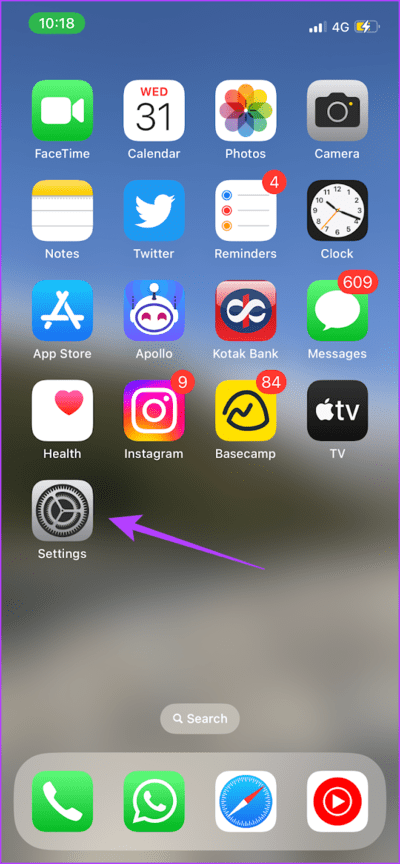
3단계: 클릭 اللغÉ.
단계4 : 퍄퍄퍄 اللغÉ 변경하려는 것입니다.
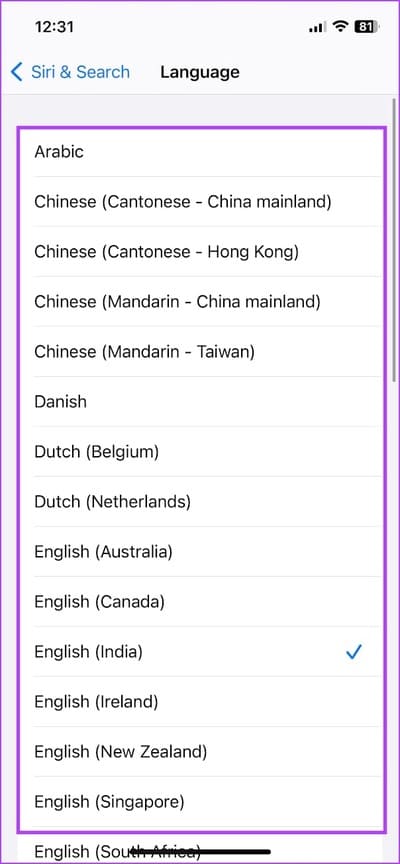
Mac에서 Apple Maps 오디오 언어 변경
단계1 : 딸깍 하는 소리 애플 로고 툴바에서 환경 설정.
단계2 : 탭하다 시리와 스포트라이트 사이드 메뉴에서 목록 언어 드롭다운.
3단계: 퍄퍄퍄 새로운 언어 من 언어 목록.
Apple 지도에서 음성 안내의 악센트 또는 음성 변경하기
Apple Maps 음성 내비게이션 시스템의 톤과 톤이 불편하다면 음성 억양을 다시 원어민 억양으로 변경하는 방법이 있습니다.
Apple Maps 하이라이트만 변경할 수는 없습니다. 당신은 할 수 있습니다 Siri의 악센트 변경 내비게이션 음성 언어를 변경하려면 Apple지도.
아이폰
단계1 : 앱 열기 설정 당신의 아이폰에.
단계2 : 열다 "시리와 검색".
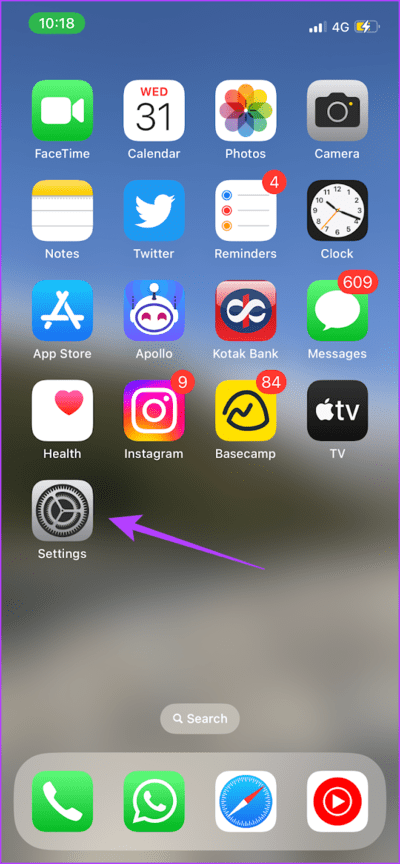
3단계: Siri 보이스를 탭합니다.
단계4 : 퍄퍄퍄 방언 및 음성 미리보기.
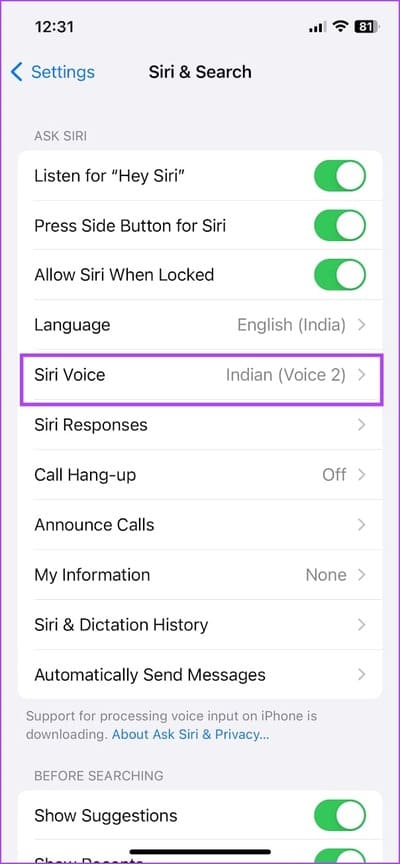
맥에서
단계1 : 메뉴 열기 시스템 설정 클릭하여 애플 로고 도구 모음에서.
단계2 : 딸깍 하는 소리 시리와 스포트라이트 사이드바 메뉴에서 선택 버튼을 클릭합니다. Siri Voice 옆에 있습니다.
3단계: 퍄퍄퍄 방언 , 소리 산출. 딸깍 하는 소리 끝난 선택하면 목소리와 방언.
Apple 지도의 언어를 변경하는 방법
안타깝게도 Apple Maps 전용 언어는 변경할 수 없습니다. iPhone 및 Mac에서 장치 지역 및 언어를 변경할 수 있습니다. 이렇게 하면 Apple 지도를 포함한 모든 앱과 서비스의 언어가 변경됩니다.
이렇게 하려면 이전에 게시한 가이드를 읽어보세요. iPhone에서 장치 언어를 변경하려면 و Mac.
iPhone 및 Mac에서 Apple 지도 사운드를 변경하는 방법에 대해 알아야 할 모든 것입니다. 다른 질문이 있는 경우 아래 FAQ 섹션을 참조하십시오.
Apple Maps의 음성 내비게이션에 대한 질문과 답변
1. Siri 및 검색에서 언어 옵션을 볼 수 없는 이유는 무엇입니까?
언어를 변경하려면 "Siri 듣기" 토글을 켜야 합니다.
2. Siri 음성 다운로드가 중지되었습니다. 어떡해?
새 사운드를 다운로드하는 데 문제가 있으면 인터넷 연결을 확인하거나 장치를 다시 시작하십시오.
3. Apple Maps에서 음성 내비게이션을 끄는 방법은 무엇입니까?
음성 내비게이션을 끄려면 Apple Maps 내비게이션 화면에서 스피커 아이콘을 탭해야 합니다.
모국어로 전송
이 기사가 iPhone 및 Mac의 Apple 지도에서 내비게이션 음성 및 언어를 변경하는 데 도움이 되었기를 바랍니다. 그러나 음성 내비게이션에 문제가 발생하면 검토할 수 있습니다. Apple 지도에서 음성 내비게이션을 수정하는 방법에 대한 가이드입니다.